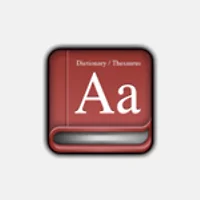AppPolice (무료)
동영상 인코딩, 3D 게임, 또는 "비트코인 채굴기"처럼 CPU 프로세서 점유율이 매우 높은 프로그램을 실행하면 시스템의 전반적인 체감 성능이 대폭 떨어집니다. 이는 작업을 최대한 빨리 끝마치기 위해 애초에 프로그램이 시스템 자원을 최대한 활용하도록 설계됐기 때문입니다. 최신 맥 운영체제는 CPU 타이밍 기술이 많이 개선돼 이런 고부하 프로그램을 실행하더라도 체감 성능을 일정 수준으로 유지해 주지만, 이것도 어느 수준까지이지 성능이 느려지는 것을 원천적으로 방지하지는 못합니다.
'AppPolice'는 특정 응용 프로그램이 CPU를 독차지하지 못하도록 CPU 점유율을 제한할 수 있는 유틸리티입니다. CPU 프로세스에 여유를 남겨둠으로써 다른 응용 프로그램이 CPU를 원활히 활용할 수 있도록 하는 환경을 조성할 수 있습니다. 당연히 다른 작업의 체감 성능은 좋아지지만, 제한을 걸어둔 프로세스는 작업 속도가 더뎌집니다. 즉, 시간이 좀 더 걸려도 괜찮으니 특정 프로세스를 백그라운드에서 조금 느긋하게 실행하고, 시스템과 다른 응용 프로그램을 보다 쾌적하게 조작할 수 있도록 하는 것입니다.
CPU 스로틀링(Throttling)과 관련된 터미널 명령어 등을 이용해 CPU 점유율을 제한하는 방법도 있지만 명령어가 복잡하고 사용이 까다로운 반면, AppPolice는 그래픽 인터페이스가 잘 갖춰져 있어 고급 사용자뿐만 아니라 초보자도 매우 간편하게 사용할 수 있습니다.
AppPolice 둘러보기
AppPolice를 실행하면 메뉴 막대에 아이콘이 등록되며, 아이콘을 통해 현재 어떤 프로그램이 실행 중인지 보여줍니다. 여기서 CPU 점유율을 제한하고 싶은 앱을 선택한 다음 슬라이드 바를 좌우로 조절하면 됩니다. ▼
* 맥북프로에서 최대 퍼센티지가 100%가 아닌 800%로 표시되는 것은 최대 8개의 스레드를 활용할 수 있기 때문입니다. 이 중 4개는 물리적인 CPU 코어를, 나머지 네 개는 하이퍼스레딩을 통한 가상 스레드를 의미합니다. 따라서 CPU 코어가 2개인 맥북에어는 400%로, CPU 코어가 12개인 맥 프로는 2,400%로 표시되겠죠 :-)
동시에 여러 앱의 CPU 점유율에도 제한을 걸 수 있습니다. (제한이 걸린 앱은 이름 앞에 초록색 불릿 아이콘이 나타납니다.) ▼
슬라이드 바를 조절해 제한을 걸면 바로 효과가 나타납니다. 고삐 풀린 망아지 마냥 CPU를 풀로 사용하던 HandBrake의 CPU 점유율이 ⅛ 수준으로 뚝 떨어지는 것을 확인할 수 있습니다. ▼
메뉴 막대에서 [Pause all limits]를 선택하면 앱의 효능이 잠시 비활성화되며, [Resume]를 클릭해 다시 제한을 걸 수 있습니다. 일종의 일시정지/재생 기능인 셈이죠. 참고로 앱을 아예 종료시키면 모든 제한이 사라집니다. ▼
AppPolice 환경설정
환경설정은 매우 조촐하게 구성되어 있습니다.
1. 프로세스 목록을 응용 프로그램의 이름순으로 나열할지, 아니면 프로세스 ID 순으로 나열할지 선택하는 항목입니다.
2. 목록 순서를 오름차순으로 정렬할지, 아니면 내림차순으로 정렬할지 선택하는 항목입니다.
3. 목록에 사용자 프로세스 뿐만 아니라 시스템 프로세스도 같이 표시합니다.
4. 시스템이 시작할 때 AppPolice를 동시에 시작하는 옵션입니다.
코멘트 & 다운로드
결코 필수 유틸리티라고 할 수는 없지만, 이런 기능을 갈구하던 사용자분들의 목마름을 해결해 줄 매우 단순하면서 편리한 유틸리티입니다. 또 당장은 필요 없지만, 맥을 쓰다보면 한 번쯤 필요한 때가 생기니 기억 속에 잘 넣어두시기 바랍니다 :-)
사용자가 구성한 설정을 프리셋으로 저장해놨다가 빠르게 불러올 수 있는 기능이 있었더라면 더 유용할 것 같은데, 이제 막 개발이 시작된 앱이니 차후 업데이트를 기대해 봐야 겠습니다.
참조
• AppPolice 공식 홈페이지
관련 글
• OS X에서 응답이 없는 프로그램을 강제로 종료 시키는 7가지 방법
• 현재 어떤 프로그램이 인터넷을 접속하는지 일목요연하게 표시해주는 무료 네트워크 모니터 - Private Eye